Heute habe ich mit der Release Preview von Windows 8 ein bisschen herumgespielt. Interessant fand ich die Verknüpfung mit einem live-Account, der mein Benutzerkonto online synct. Nette Idee, hat aber den Haken, dass ich mich mit dem Passwort meines Live-Accounts auch am Rechner anmelden muss. Das ist bei mir ein Problem, da ich ausschließlich den Keepass Passwortmanager für meine Passwörter nutze und somit Passwörter habe, die ich mir nicht merken kann. Um das zu umgehen bietet Windows 8 zwei praktische Funktionen. Zum einen den Login per PIN, den ich hier beschreibe. Und zum anderen den Login per Bild, zu dem ich noch kommen werde. Ich nutze für das folgende Tutorial ein Englisches Windows 8, die Scritte sind aber auf Deutsch recht ähnlich.
Im Metro-Modus muss man zunächst die “Charms Bar” öffnen. Diese kann man öffnen indem man entweder “WIN+C” drückt oder in der rechten oben ecke kurz die Maus stehen lässt. Diese sieht dann wie folgt aus:
Dort klickt man auf “Settings”, was das folgende Fenster öffnet: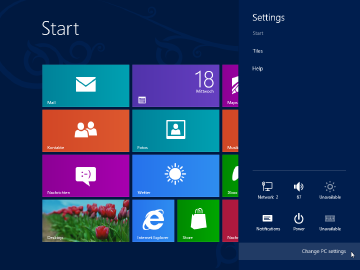
Dort klickt man auf “Change PC Settings” und dort in “Users”. Dort findet sich dann der Button “Create a Pin”: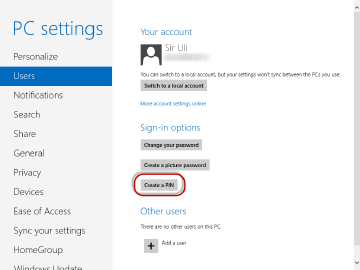
Dann muss man zunächst das Account Passwort des live-Accounts bestätigen: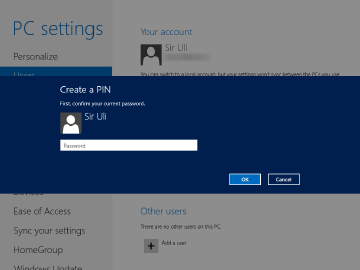
Um anschließend die PIN vergeben zu können (vierstellig):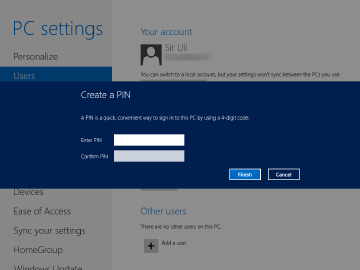
So sieht das ganze dann nach erfolgreicher Änderung aus: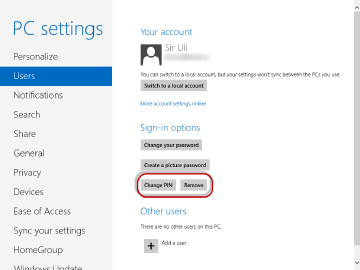
Das wars, nun kann man sich damit einloggen: